[VuePress の動作] コード コピー プラグインを開発するためのステップバイステップ
この記事では、VuePressの実戦を理解し、VuePressプラグイン(コードコピープラグイン)をゼロから開発する方法を紹介しますので、皆様のお役に立てれば幸いです!
![[VuePress の動作] コード コピー プラグインを開発するためのステップバイステップ](https://img.php.cn/upload/article/000/000/024/61ea972eaa28a791.jpg)
VuePress ブログを構築するプロセスでは、すべてのプラグインがニーズを満たすことができるわけではないため、この記事ではコード コピー プラグインの実装を次のように取り上げます。 VuePress プラグインを最初から実装する方法を説明する例。
ローカル開発
プラグインを開発するときに解決すべき最初の問題は、プラグインをローカルで開発する方法です。 VuePress 1.0 公式ドキュメントを参照しても見つかりませんでした。解決策ですが、VuePress 2.0 公式ドキュメントの「Local Plug-in」に次のように書かれています。構成ファイルをプラグインとして直接使用することをお勧めします。これは、ほとんどすべてのプラグイン API を構成ファイルで使用でき、ほとんどのシナリオでその方が便利だからです。
#ただし、設定ファイルで行うべきことが多すぎる場合は、それらを別のプラグインに抽出し、絶対パスを設定するか require :# を使用して使用することをお勧めします。 ##プロジェクトの初期化module.exports = { plugins: [ path.resolve(__dirname, './path/to/your-plugin.js'), require('./another-plugin'), ], }ログイン後にコピーそれでは始めましょう!
フォルダーの下に新しいフォルダープラグインを保存するために、
.vuepress
vuepress-plugin-code-copy
を作成します。関連するコードを入力し、コマンド ラインでフォルダーに入り、npm init
を実行して、package.json を作成します。このとき、ファイルのディレクトリは
.vuepress ├─ vuepress-plugin-code-copy │ └─ package.json └─ config.js
「vuepress-plugin-code-copy に新しい index.js ファイルを作成します。公式ドキュメント プラグインの例#」の記述方法を参照してください。 ##、返されたオブジェクトの関数形式を使用します。この関数は、プラグイン構成オプションを最初のパラメータとして受け入れ、コンパイル時のコンテキストを含む ctx オブジェクトを 2 番目のパラメータとして受け入れます: module.exports = (options, ctx) => {
return {
// ...
}
}Refer公式ドキュメントのオプション API の name と、ライフサイクル関数の ready フック に対して、初期テスト コードを書きます: module.exports = (options, ctx) => {
return {
name: 'vuepress-plugin-code-copy',
async ready() {
console.log('Hello World!');
}
}
}
を実行します。これは実行プロセス中に使用できます。プラグイン名を参照して結果を出力します。
Plug-設計中# これで、プラグインをコピーするコードの効果を想像できます。達成される効果は次のとおりだと思います。
![1642763626689797.png [VuePress の動作] コード コピー プラグインを開発するためのステップバイステップ](https://img.php.cn/upload/image/512/938/539/1642763626689797.png)
mounted
またはupdated![1642763631406997.gif [VuePress の動作] コード コピー プラグインを開発するためのステップバイステップ](https://img.php.cn/upload/image/478/141/473/1642763631406997.gif) の場合は、
の場合は、
すべてのコード ブロックを取得し、ボタン要素を挿入し、クリック イベントをボタン要素にバインドします。クリック イベントがトリガーされたら、コードをクリップボードにコピーし、テキストを変更してから、1 以降のテキストを変更します。 2番。
VuePress プラグインには、ルート コンポーネントのライフサイクルを制御する方法がありますか? VuePress 公式ドキュメントの Option API を確認すると、VuePress が clientRootMixin メソッドを提供していることがわかります。 は、ミックスイン ファイルへのパスを指し、これによりライフタイムを制御できます。
サンプル コードを見てください: // 插件的入口
const path = require('path')
module.exports = {
clientRootMixin: path.resolve(__dirname, 'mixin.js')
}// mixin.js
export default {
created () {},
mounted () {}
}
の内容を次のように変更します。vuepress-plugin-code-copy## の下に新しいconst path = require('path'); module.exports = (options, ctx) => { return { name: 'vuepress-plugin-code-copy', clientRootMixin: path.resolve(__dirname, 'clientRootMixin.js') } }ログイン後にコピーログイン後にコピー
clientRootMixin.js# を作成します。
ファイル、コードの記述:export default {
updated() {
setTimeout(() => {
document.querySelectorAll('div[class*="language-"] pre').forEach(el => {
console.log('one code block')
})
}, 100)
}
} ブラウザでページを更新し、印刷結果を表示します: <p>接下来就要思考如何写入按钮元素了。</p><p>当然我们可以使用原生 JavaScript 一点点的创建元素,然后插入其中,但我们其实是在一个支持 Vue 语法的项目里,其实我们完全可以创建一个 Vue 组件,然后将组件的实例挂载到元素上。那用什么方法挂载呢?</p><p>我们可以在 Vue 的<a href="vuepress.vuejs.org" target="_blank" rel="nofollow noopener noreferrer" ref="nofollow noopener noreferrer">全局 API </a>里,找到 <code>Vue.extendAPI,看一下使用示例:
// 要挂载的元素 <div id="mount-point"></div>
// 创建构造器
var Profile = Vue.extend({
template: '<p>{{firstName}} {{lastName}} aka {{alias}}</p>',
data: function () {
return {
firstName: 'Walter',
lastName: 'White',
alias: 'Heisenberg'
}
}
})
// 创建 Profile 实例,并挂载到一个元素上。
new Profile().$mount('#mount-point')结果如下:
// 结果为: <p>Walter White aka Heisenberg</p>
那接下来,我们就创建一个 Vue 组件,然后通过 Vue.extend 方法,挂载到每个代码块元素中。
在 vuepress-plugin-code-copy下新建一个 CodeCopy.vue 文件,写入代码如下:
<template>
<span class="code-copy-btn" @click="copyToClipboard">{{ buttonText }}</span>
</template>
<script>
export default {
data() {
return {
buttonText: 'Copy'
}
},
methods: {
copyToClipboard(el) {
this.setClipboard(this.code, this.setText);
},
setClipboard(code, cb) {
if (navigator.clipboard) {
navigator.clipboard.writeText(code).then(
cb,
() => {}
)
} else {
let copyelement = document.createElement('textarea')
document.body.appendChild(copyelement)
copyelement.value = code
copyelement.select()
document.execCommand('Copy')
copyelement.remove()
cb()
}
},
setText() {
this.buttonText = 'Copied!'
setTimeout(() => {
this.buttonText = 'Copy'
}, 1000)
}
}
}
</script>
<style scoped>
.code-copy-btn {
position: absolute;
bottom: 10px;
right: 7.5px;
opacity: 0.75;
cursor: pointer;
font-size: 14px;
}
.code-copy-btn:hover {
opacity: 1;
}
</style>该组件实现了按钮的样式和点击时将代码写入剪切版的效果,整体代码比较简单,就不多叙述了。
我们修改一下 clientRootMixin.js:
import CodeCopy from './CodeCopy.vue'
import Vue from 'vue'
export default {
updated() {
// 防止阻塞
setTimeout(() => {
document.querySelectorAll('div[class*="language-"] pre').forEach(el => {
// 防止重复写入
if (el.classList.contains('code-copy-added')) return
let ComponentClass = Vue.extend(CodeCopy)
let instance = new ComponentClass()
instance.code = el.innerText
instance.$mount()
el.classList.add('code-copy-added')
el.appendChild(instance.$el)
})
}, 100)
}
}这里注意两点,第一是我们通过 el.innerText 获取要复制的代码内容,然后写入到实例的 code 属性,在组件中,我们是通过 this.code获取的。
第二是我们没有使用 $mount(element),直接传入一个要挂载的节点元素,这是因为 $mount() 的挂载会清空目标元素,但是这里我们需要添加到元素中,所以我们在执行 instance.$mount()后,通过 instance.$el获取了实例元素,然后再将其 appendChild 到每个代码块中。关于 $el的使用可以参考官方文档的 el 章节 。
此时,我们的文件目录如下:
.vuepress ├─ vuepress-plugin-code-copy │ ├─ CodeCopy.vue │ ├─ clientRootMixin.js │ ├─ index.js │ └─ package.json └─ config.js
至此,其实我们就已经实现了代码复制的功能。
插件选项
有的时候,为了增加插件的可拓展性,会允许配置可选项,就比如我们不希望按钮的文字是 Copy,而是中文的「复制」,复制完后,文字变为 「已复制!」,该如何实现呢?
前面讲到,我们的 index.js导出的函数,第一个参数就是 options 参数:
const path = require('path');
module.exports = (options, ctx) => {
return {
name: 'vuepress-plugin-code-copy',
clientRootMixin: path.resolve(__dirname, 'clientRootMixin.js')
}
}我们在 config.js先写入需要用到的选项:
module.exports = {
plugins: [
[
require('./vuepress-plugin-code-copy'),
{
'copybuttonText': '复制',
'copiedButtonText': '已复制!'
}
]
]
}我们 index.js中通过 options参数可以接收到我们在 config.js 写入的选项,但我们怎么把这些参数传入 CodeCopy.vue 文件呢?
我们再翻下 VuePress 提供的 Option API,可以发现有一个 define API,其实这个 define 属性就是定义我们插件内部使用的全局变量。我们修改下 index.js:
const path = require('path');
module.exports = (options, ctx) => {
return {
name: 'vuepress-plugin-code-copy',
define: {
copybuttonText: options.copybuttonText || 'copy',
copiedButtonText: options.copiedButtonText || "copied!"
},
clientRootMixin: path.resolve(__dirname, 'clientRootMixin.js')
}
}现在我们已经写入了两个全局变量,组件里怎么使用呢?答案是直接使用!
我们修改下 CodeCopy.vue 的代码:
// ...
<script>
export default {
data() {
return {
buttonText: copybuttonText
}
},
methods: {
copyToClipboard(el) {
this.setClipboard(this.code, this.setText);
},
setClipboard(code, cb) {
if (navigator.clipboard) {
navigator.clipboard.writeText(code).then(
cb,
() => {}
)
} else {
let copyelement = document.createElement('textarea')
document.body.appendChild(copyelement)
copyelement.value = code
copyelement.select()
document.execCommand('Copy')
copyelement.remove()
cb()
}
},
setText() {
this.buttonText = copiedButtonText
setTimeout(() => {
this.buttonText = copybuttonText
}, 1000)
}
}
}
</script>
// ...最终的效果如下:
![1642763786349096.gif [VuePress の動作] コード コピー プラグインを開発するためのステップバイステップ](https://img.php.cn/upload/image/248/981/203/1642763786349096.gif)
代码参考
完整的代码查看:https://github.com/mqyqingfeng/Blog/tree/master/demos/VuePress/vuepress-plugin-code-copy
【相关推荐:vue.js视频教程】
以上が[VuePress の動作] コード コピー プラグインを開発するためのステップバイステップの詳細内容です。詳細については、PHP 中国語 Web サイトの他の関連記事を参照してください。

ホットAIツール

Undresser.AI Undress
リアルなヌード写真を作成する AI 搭載アプリ

AI Clothes Remover
写真から衣服を削除するオンライン AI ツール。

Undress AI Tool
脱衣画像を無料で

Clothoff.io
AI衣類リムーバー

AI Hentai Generator
AIヘンタイを無料で生成します。

人気の記事

ホットツール

メモ帳++7.3.1
使いやすく無料のコードエディター

SublimeText3 中国語版
中国語版、とても使いやすい

ゼンドスタジオ 13.0.1
強力な PHP 統合開発環境

ドリームウィーバー CS6
ビジュアル Web 開発ツール

SublimeText3 Mac版
神レベルのコード編集ソフト(SublimeText3)

ホットトピック
 VUEを使用して、単一のヘッダーとマルチボディを使用して電子見積フォームを実装する方法は?
Apr 04, 2025 pm 11:39 PM
VUEを使用して、単一のヘッダーとマルチボディを使用して電子見積フォームを実装する方法は?
Apr 04, 2025 pm 11:39 PM
Vueで単一のヘッダーとマルチボディを使用して電子見積フォームを実装する方法。現代のエンタープライズ管理では、見積フォームの電子処理は効率を改善することです。
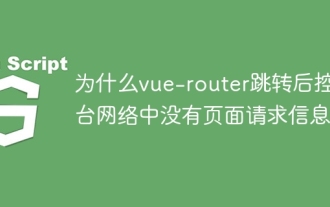 Vue-Routerジャンプ後にコンソールネットワークにページリクエスト情報がないのはなぜですか?
Apr 04, 2025 pm 05:27 PM
Vue-Routerジャンプ後にコンソールネットワークにページリクエスト情報がないのはなぜですか?
Apr 04, 2025 pm 05:27 PM
Vue-Routerジャンプ後にコンソールネットワークにページリクエスト情報がないのはなぜですか?ページリダイレクトにVue-Routerを使用する場合、あなたは...
 フロントエンドにさまざまなブランドの高写真家の写真アップロード機能を実装する方法は?
Apr 04, 2025 pm 05:42 PM
フロントエンドにさまざまなブランドの高写真家の写真アップロード機能を実装する方法は?
Apr 04, 2025 pm 05:42 PM
フロントエンドプロジェクトを開発するときに、フロントエンドにさまざまなブランドの高ブランドの写真アップロード機能を実装する方法は、ハードウェア機器を統合する必要性に遭遇することがよくあります。のために...
 Vue Material Year Calendarプラグイン:Activedates.pushの後にカレンダーが選択したステータスを更新しない場合はどうすればよいですか?
Apr 04, 2025 pm 05:00 PM
Vue Material Year Calendarプラグイン:Activedates.pushの後にカレンダーが選択したステータスを更新しない場合はどうすればよいですか?
Apr 04, 2025 pm 05:00 PM
vuematerialyearについて...
 45度の曲線境界でセグメンテーション効果を達成する方法は?
Apr 04, 2025 pm 11:48 PM
45度の曲線境界でセグメンテーション効果を達成する方法は?
Apr 04, 2025 pm 11:48 PM
ユーザーインターフェイスデザインにセグメルダー効果を実装するためのヒントは、特にモバイルアプリケーションやレスポンシブWebページで、一般的なナビゲーション要素です。 ...
 JavaScriptの命名仕様は、Android WebViewの互換性の問題を引き起こしますか?
Apr 04, 2025 pm 07:15 PM
JavaScriptの命名仕様は、Android WebViewの互換性の問題を引き起こしますか?
Apr 04, 2025 pm 07:15 PM
JavaScriptの命名仕様とAndroid ...
 EL-Tableを使用してテーブルグループ化を実装する方法、VUE2にドラッグアンドドロップのソートをドラッグアンドドロップしますか?
Apr 04, 2025 pm 07:54 PM
EL-Tableを使用してテーブルグループ化を実装する方法、VUE2にドラッグアンドドロップのソートをドラッグアンドドロップしますか?
Apr 04, 2025 pm 07:54 PM
VUE2にエルテーブルテーブルグループのドラッグアンドドロップソートを実装します。 ELテーブルテーブルを使用して、VUE2にグループドラッグアンドドロップのソートを実装することは、一般的な要件です。私たちが持っているとします...
 3Dオブジェクトの下部が、VUEのMapboxと3.jsを使用してマップ上に固定されていることを確認する方法は?
Apr 04, 2025 pm 06:42 PM
3Dオブジェクトの下部が、VUEのMapboxと3.jsを使用してマップ上に固定されていることを確認する方法は?
Apr 04, 2025 pm 06:42 PM
VUEでMapboxと3.jsを使用して、視聴角をマップするために3次元オブジェクトを適応させる方法。 Vueを使用してMapboxとThree.jsを組み合わせた場合、作成された3次元オブジェクトは...






